Sommaire
Avis des rédacteurs
Comment désinstaller un logiciel sur votre ordinateur ? Si vous recherchez un outil à supprimer les programmes en toute sécurité, suivez ce guide pour savoir comment désinstaller complètement les programmes de votre PC. Cette page présente les 7 meilleurs logiciels de désinstallation avec des versions gratuites et payantes.
Compatible avec : Windows 11/10/8.1/8/7/XP/Vista et même les systèmes Windows Server.
Liste des 7 meilleurs logiciels de désinstallation pour Windows
Alors, quel est le meilleur programme de désinstallation pour Windows ? Nous avons comparé plusieurs programmes de désinstallation de logiciels et avons rassemblé les 7 meilleurs pour vous aider à supprimer complètement les programmes et logiciels indésirables des ordinateurs Windows.
| Meilleurs programmes de désinstallation de logiciels en 2024 | Payant ou gratuit |
|---|---|
| Payant | |
| Payant | |
| Payant | |
| Gratuit | |
| Gratuit | |
| Gratuit | |
| #7. Comodo Programs Manager | Gratuit |
- Si vous envisagez de désinstaller les programmes ou de réparer des apps, profitez de EaseUS Todo PCTrans.
- Si vous voulez un programme de désinstallation de logiciel entièrement gratuit, essayez Ccleaner.
- Si vous voulez un logiciel de désinstallation sécurisé et gratuit, essayez EaseUS CleanGenius.
Vous pouvez désormais sélectionner l'outil de suppression de logiciel souhaité et suivre le guide ci-dessous pour savoir comment supprimer les applications indésirables de votre PC sans laisser de traces. Si vous aimez cette page d'évaluation, n'hésitez pas à la partager pour aider davantage de vos amis en ligne :
#1. EaseUS Todo PCTrans - Payant
Outil complet de désinstallation de logiciels et de réparation de programmes
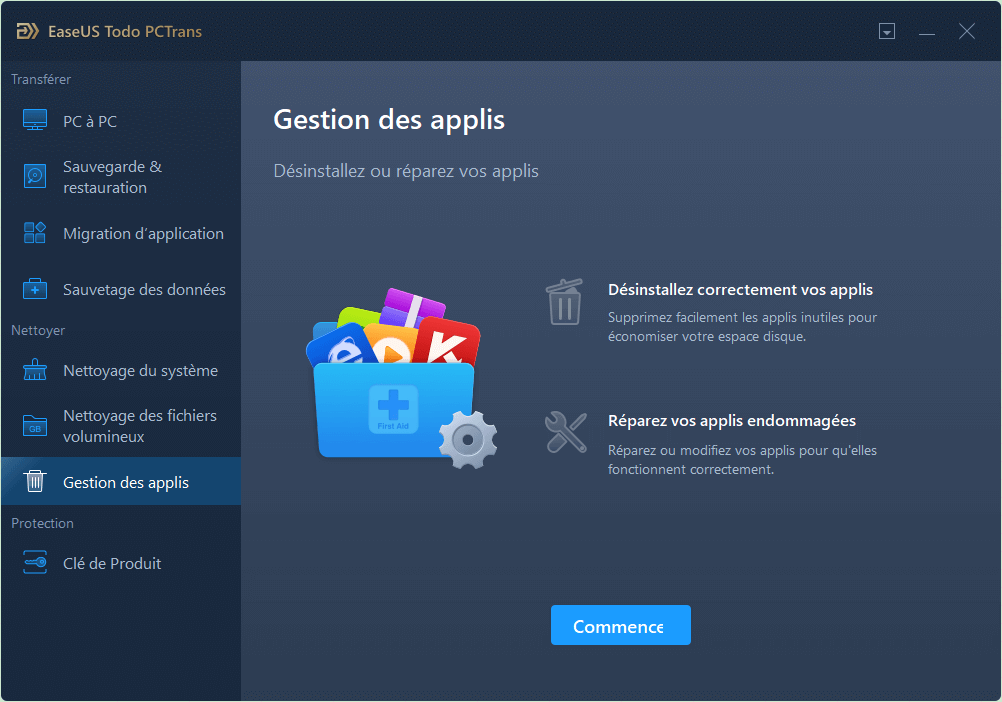
Lancé par le logiciel EaseUS, Todo PCTrans a été conçu pour le transfert de fichiers et de logiciels entre ordinateurs Windows. Cependant, EaseUS Todo PCTrans est bien plus qu'un simple logiciel de transfert. Sa fonction de gestion des applications en fait un outil complet de désinstallation de logiciels et de réparation de programmes. En un mot, vous pouvez l'utiliser pour supprimer les logiciels indésirables et l'appliquer pour réparer les programmes corrompus ou défectueux sur un PC.
Téléchargement gratuit du programme de désinstallation :
Compatible avec : Windows 11/10/8.1/8/7/XP/Vista, Windows Server 2022/2019/2016 et éditions antérieures.
Fonctionnalités mises en évidence que vous pourriez aimer :
- Désinstaller des applications sur Windows 11 .
- Supprimer les navigateurs Web : désinstaller Google Chrome .
- Réparer les applications corrompues ou ne fonctionnant pas.
- Transférer des fichiers entre deux PC avec ou sans connexion réseau.
- Désinstaller les logiciels tiers Office, Adobe, VMware Workstation, etc.
Mode d'emploi :
Étape 1. Choisissez Gestion des applications, cliquez sur « Commencer » pour désinstaller en toute sécurité vos applications et réparer vos applications endommagées.
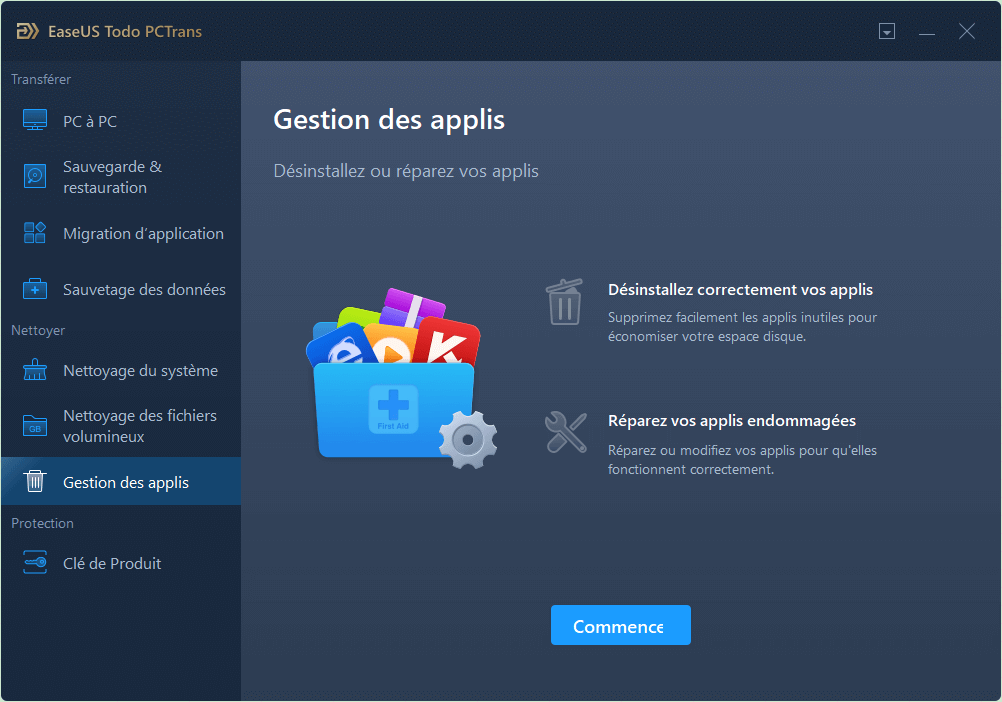
Étape 2. Toutes les applications installées sur votre PC, choisissez celle que vous souhaitez désinstaller ou réparer. (Si votre processus de désinstallation échoue, vous pouvez cliquer sur l'icône du petit triangle et sélectionner « Désinstaller ».)
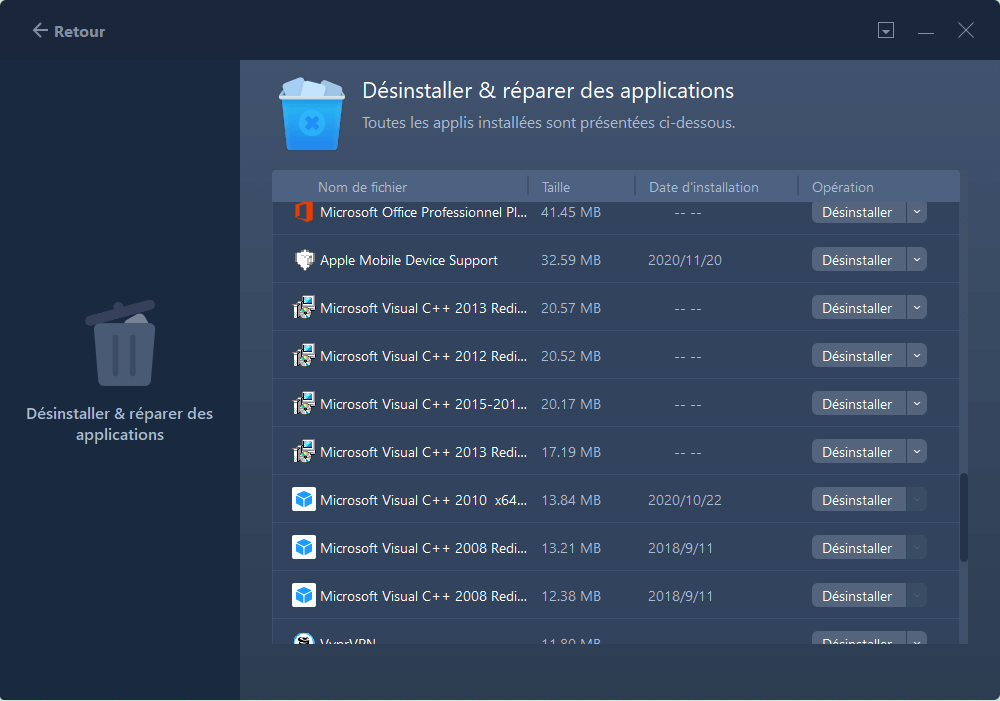
Étape 3. Cliquez sur « Désinstaller ». (Si vous souhaitez réparer des applications, cliquez sur l'icône juste derrière « Désinstaller » et choisissez « Réparer ».)
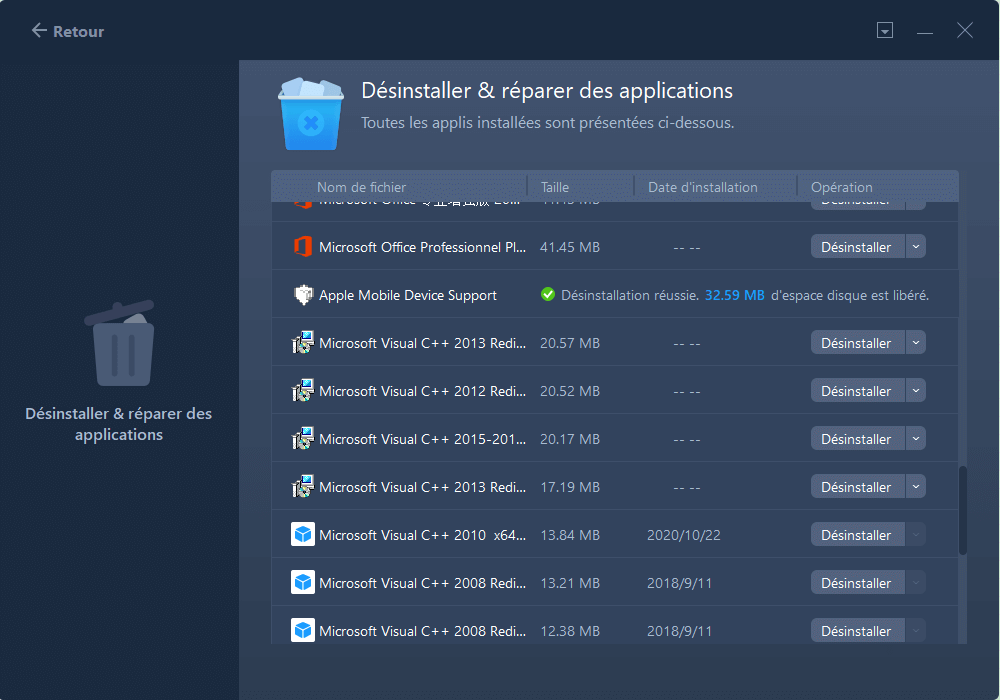
#Désinstallation de logiciel #Suppression de logiciel #Désinstallation de Windows #Windows
#2. Revo Uninstaller - Payant
Programme de désinstallation de logiciels légers

Revo Uninstaller est un outil de suppression d'application léger qui nécessite un très petit espace pour l'installation. En tant que désinstallateur de logiciels professionnel, Revo Uninstaller permet à quiconque de supprimer facilement une application en cliquant avec le bouton droit de la souris > opération de désinstallation. Il classe également les programmes et les outils de votre PC dans le programme.
Compatible avec : Windows 10/8.1/8/7/Vista/XP et Windows Server.
Fonctionnalités mises en évidence que vous pourriez aimer :
- Supprimer les applications Windows.
- Supprimer les extensions de navigateur.
- Supprimer les restes de programmes désinstallés.
- Obliger de supprimer les programmes tenaces.
- Prendre en charge de la modification, de la révision et du partage des journaux d'installation de logiciels.
Mode d'emploi :
Étape 1. Installez et lancez Revo Uninstaller.
Étape 2. Recherchez les programmes indésirables dans la liste des programmes, cliquez avec le bouton droit sur le logiciel cible et sélectionnez « Désinstaller ».
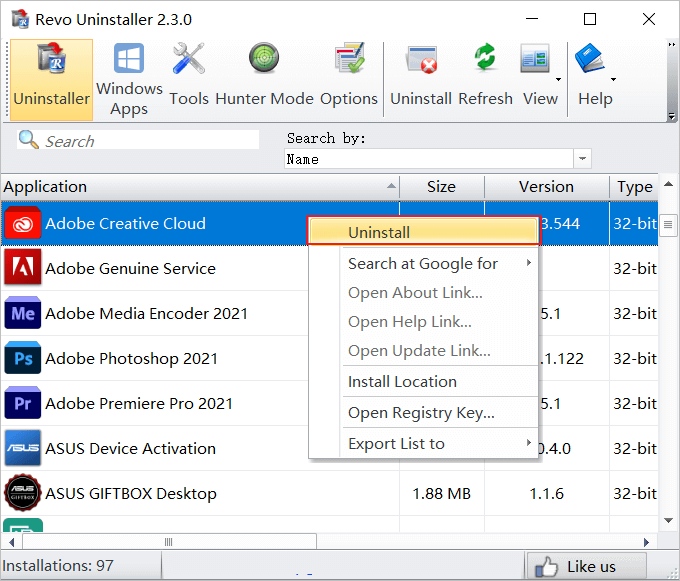
Étape 3. Cliquez sur « Continuer » dans la fenêtre contextuelle de désinstallation du logiciel.

Attendez que le programme crée un point de restauration système et supprime le logiciel sélectionné de votre PC.
#3. Advanced Uninstaller Pro – Payant
Outil avancé de suppression d'applications Windows

Advanced Uninstaller Pro est un programme sophistiqué de nettoyage et de suppression des applications et des fichiers de logo Windows. Outre la désinstallation de logiciels, il permet même aux utilisateurs Windows de configurer eux-mêmes les options de démarrage. Il fonctionne comme un optimiseur de système et un outil de libération de mémoire Windows.
Compatible avec : Windows 10/8.1/8/7/Vista/XP
Fonctionnalités mises en évidence que vous pourriez aimer :
- Outils généraux - Désinstaller des programmes, surveiller les installations, gestionnaire de démarrage, gestionnaire de services, nettoyeur du menu Démarrer.
- Outils de fichiers et de registre - Fichiers en double, compression de fichiers en direct, destructeur de fichiers, fichiers temporaires Windows, etc.
- Outils de navigateur Internet - Edge, Firefox, historique de Chrome, modules complémentaires et fichiers temporaires.
- Contrôle de santé quotidien - Détection de virus au démarrage, gestionnaire de démarrage, fichiers restants de l'application, historique du navigateur, etc.
Mode d'emploi :
Étape 1. Lancez Advanced Uninstaller Pro et cliquez sur « Outils généraux » > « Désinstaller des programmes ».
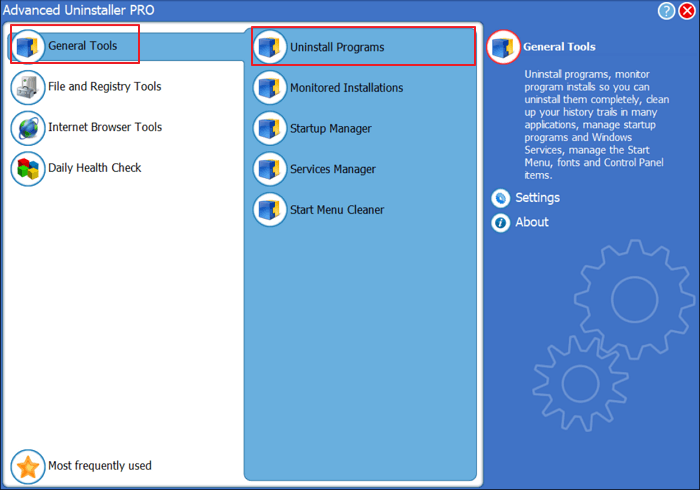
Étape 2. Sélectionnez les logiciels indésirables et cliquez sur « Désinstaller » dans le volet de droite.
Cliquez sur « Oui » pour confirmer.

Attendez patiemment que le programme supprime avec succès les programmes indésirables de votre ordinateur.
#4. Ccleaner - Gratuit
Programme de désinstallation complet et gratuit de logiciels

Cleaner est un outil de nettoyage informatique complet. Il est très efficace pour gérer les fichiers informatiques, les applications et les plug-ins de navigateur sur un PC Windows. Sa fonction de nettoyage standard en fait un désinstallateur de logiciels qualifié.
Compatible avec : Windows 10/8/7, Windows Server 2012/2008/2003.
Fonctionnalités mises en évidence que vous pourriez aimer :
- Nettoyer Edge, Chrome, IE, etc., cache du navigateur, historique, cookies, historique de téléchargement.
- Nettoyer la corbeille, les fichiers temporaires, le vidage de la mémoire, les journaux Windows.
- Désinstaller les applications, les navigateurs, les utilitaires et les applications Windows.
Mode d'emploi :
Étape 1. Lancez CCleaner Free et cliquez sur « Outils » > « Désinstaller ».

Étape 2. Sélectionnez le logiciel que vous souhaitez supprimer et cliquez sur « Désinstaller » > « OK » pour confirmer.

Répétez le processus pour désinstaller tous les programmes indésirables sur votre PC.
#5. EaseUS CleanGenius - Gratuit
Désinstallateur de logiciel 100 % gratuit pour Windows
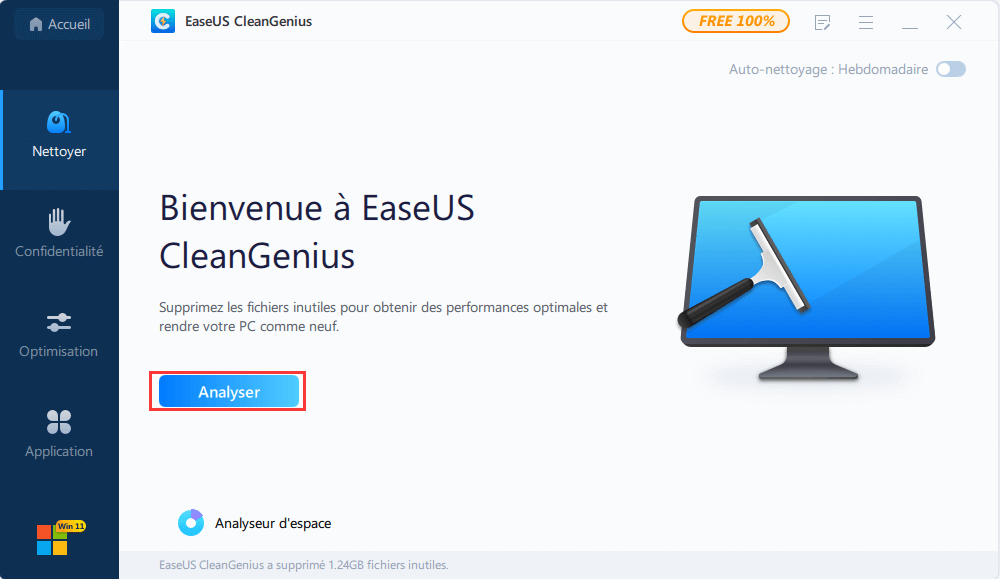
EaseUS CleanGenius est un programme de suppression de logiciels 100 % gratuit pour les utilisateurs de Windows. Il permet à tous les niveaux d'utilisateurs Windows de supprimer les fichiers indésirables sur PC, d'afficher les fichiers cachés et d'optimiser les performances de l'ordinateur en quelques clics.
Compatible avec : Windows 11/10/8.1/8/7/Vista/XP, Windows Server 2022/2019/2016/2012/2008/2003.
Fonctionnalités mises en évidence que vous pourriez aimer :
- Nettoyer des fichiers indésirables, suppression des fichiers indésirables du PC, analyse de l'utilisation du disque.
- Nettoyer les fichiers de logo Windows avec les enregistrements historiques, l'historique du navigateur, les cookies, l'historique des téléchargements, l'historique des applications, les caches, etc.
- Désactiver les programmes de démarrage.
- Activer ou désactiver la mise à jour Windows.
- Afficher les fichiers cachés sur les périphériques de stockage.
- Supprimer la protection en écriture des périphériques qui déverrouillent les lecteurs en lecture seule.
- Désinstaller les applications Windows et installez des programmes et des logiciels.
- Vérifier la compatibilité de Windows 11 sur le PC actuel.
Mode d'emploi :
Step 1. Téléchargez EaseUS Partition Master Suite, installez-le et lancez-le.
Sur EaseUS Partition Master Suite, passez votre souris sur « Clean Genius » et cliquez sur le bouton Télécharger pour installer et lancer EaseUS CleanGenius.

Step 2. Cliquez sur « Application » dans le volet de gauche, sélectionnez les logiciels indésirables et cliquez sur « Désinstaller ».

Step 3. Désinstallation complète des logiciels indésirables.

#6. Geek Uninstaller - Gratuit
Programme de désinstallation d'applications Windows gratuit
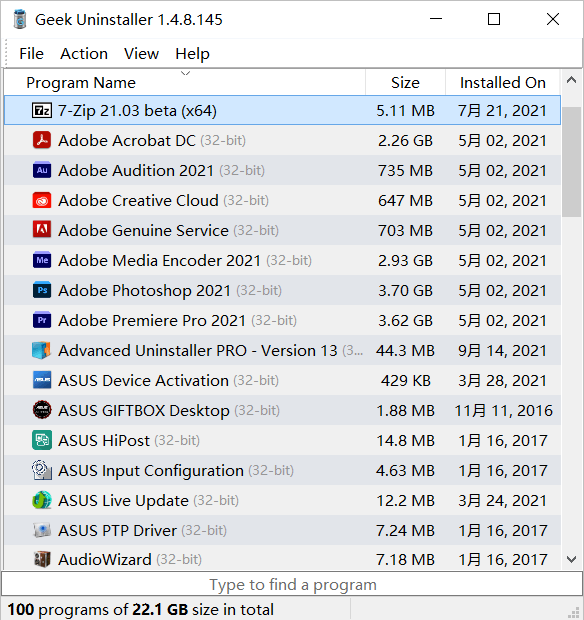
Geek Uninstaller est un programme efficace et portable pour désinstaller des logiciels sur les ordinateurs Windows. Il permet aux utilisateurs de désinstaller des applications Windows sans les réinstaller directement. Son interface simple est conviviale pour les débutants sous Windows.
Compatible avec : Windows 10/8.1/8
Fonctionnalités mises en évidence que vous pourriez aimer :
- Proposer retrait propre et retrait forcé.
- Désinstaller les applications du Windows Store.
- Etre portable, aucune installation n'est requise.
Mode d'emploi :
Étape 1. Téléchargez et exécutez le fichier exe Geek Uninstaller.
Étape 2. Cliquez avec le bouton droit sur le logiciel indésirable et sélectionnez « Désinstaller ». Cliquez sur « Désinstaller » pour confirmer l'opération.
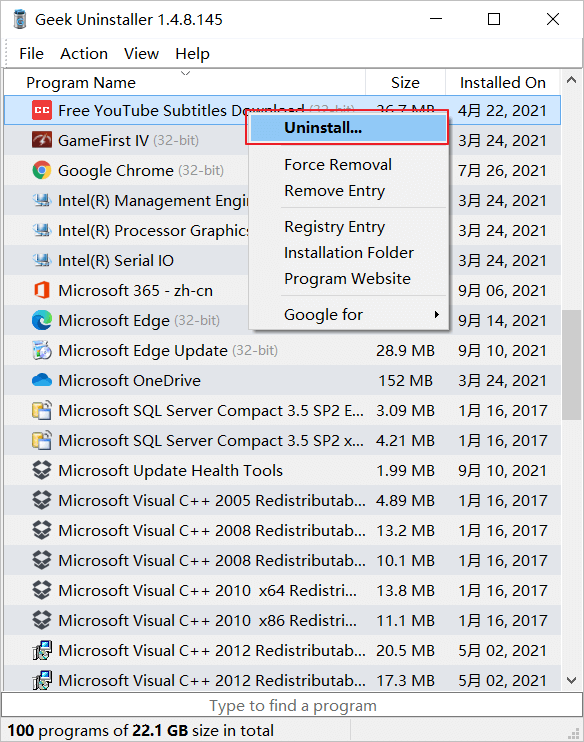
#7. Comodo Programs Manager - Gratuit
Gestionnaire et désinstallateur de logiciels complet

Comodo est connu pour son logiciel antivirus et publie un gestionnaire de logiciels gratuit qui permet aux utilisateurs de Windows de gérer les programmes installés de manière flexible.
Compatible avec : Windows 8/7/XP/Vista, Windows Server 2003/2008
Fonctionnalités mises en évidence que vous pourriez aimer :
- Supprimer les pilotes de mises à jour Windows.
- Désinstaller des programmes.
- Afficher l'historique, la taille et les détails du programme.
Mode d'emploi :
Étape 1. Lancez Comodo Programs Manager et cliquez sur « Programmes » dans le volet de gauche.
Étape 2. Sélectionnez un programme cible que vous souhaitez supprimer et cliquez sur « Désinstallation complète » dans le volet de droite.
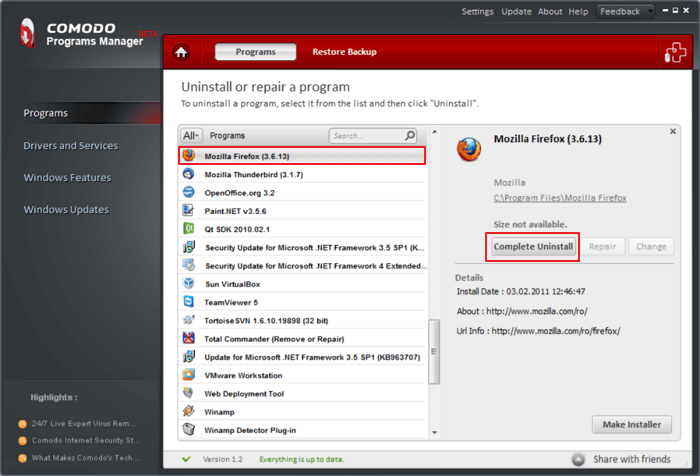
Étape 3. Cliquez sur « Continuer » pour terminer le processus.
Qu'est-ce qu'un programme de désinstallation de logiciel ?
Parfois, lorsque vous désinstallez des programmes sur un ordinateur Windows, certains fichiers de programme peuvent rester sur l'ordinateur. Au fil du temps, les fichiers de programme inutiles occuperont un espace énorme sur le lecteur C de votre système.
Parfois, lorsqu'un logiciel est corrompu, vous devez supprimer ou désinstaller le fichier d'origine pour réinstaller le programme.
Pour résoudre tous ces problèmes, vous aurez besoin d'un outil de désinstallation de logiciel fiable pour vous aider.
Qu'est-ce qu'un programme de désinstallation de logiciel ?
Le programme de désinstallation de logiciel est un programme ou une application qui permet de supprimer facilement et complètement de votre ordinateur les logiciels indésirables ou corrompus.
En raison des différentes stratégies des fournisseurs de programmes de désinstallation de logiciels, les outils de désinstallation de logiciels peuvent être divisés en deux types : gratuits et payants.
Le programme de désinstallation de logiciel est-il sûr ?
Cela dépend. Certaines applications de désinstallation de logiciel exécutent directement l'opération de suppression du programme sans avertir les utilisateurs des erreurs potentielles. Certains outils de désinstallation de programme sécurisés rappelleront aux utilisateurs s'ils doivent supprimer certains programmes essentiels ou système de leur PC.
Téléchargement de l'outil de suppression de Microsoft Office
Vous recherchez un moyen professionnel et officiel de terminer le téléchargement de l'outil de suppression de Microsoft Office ? EaseUS fournira le lien officiel et une autre solution pour désinstaller Office sur Windows avec succès.
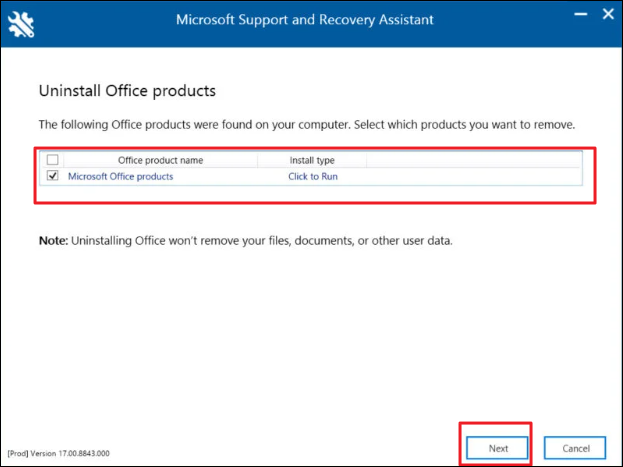
Pour supprimer facilement les applications indésirables, faites appel à un programme de désinstallation de logiciel fiable pour obtenir de l'aide
Lorsque vous souhaitez supprimer complètement des programmes d'un ordinateur Windows, l'utilisation de l'outil Applications et fonctionnalités Windows est une solution. Pour une solution plus simple, des outils de désinstallation de logiciels fiables, comme ceux recommandés sur cette page, sont exactement ce dont vous avez besoin.
EaseUS Todo PCTrans peut supprimer vos programmes en un rien de temps. Vous pouvez également l'utiliser comme outil de réparation de programmes lorsque des erreurs les corrompent sur votre PC.
- Considérer CCleaner, EaseUS CleanGenius et Geek Uninstaller comme premier choix pour un outil de suppression de logiciels gratuit.
- Supprimer les applications indésirables de votre ordinateur peut être facile si vous vous tournez vers un programme de désinstallation de logiciel fiable pour obtenir de l'aide.
À propos de l'auteur
Mis à jour par Flavie
Flavie est une rédactrice qui vient de rejoindre EaseUS. Elle est passionnée d'informatique et ses articles portent principalement sur la sauvegarde des données et le partitionnement des disques.
Avis et Récompenses
Avis des rédacteurs
-
EaseUS Todo PCTrans Free est une solution logicielle utile et fiable créée pour servir aux opérations de migration d'ordinateurs, que ce soit d'une machine à une autre ou d'une version antérieure de votre système d'exploitation à une plus récente.
-
EaseUS Todo PCTrans est créé par les gens d'EaseUS, qui fabriquent des outils incroyables vous permettant de gérer vos sauvegardes et de récupérer vos disques durs morts. Bien que ce ne soit pas un outil officiel, EaseUS a la réputation d'être très bon avec ses logiciels et son code.
-
Il offre la possibilité de déplacer l'intégralité de votre compte utilisateur depuis votre ancien ordinateur, ce qui signifie que tout est rapidement migré. Vous conservez votre installation Windows (et les pilotes appropriés pour votre nouveau PC), mais vous récupérez également toutes vos applications, paramètres, préférences, images, documents et autres données importantes.
Articles liés
-
Comment désinstaller l'application EA (Origin) sur Windows 11/10
![author icon]() Arnaud/06/11/2025
Arnaud/06/11/2025 -
Comment conserver Microsoft Office après une restauration du système
![author icon]() Lionel/30/10/2025
Lionel/30/10/2025 -
Meilleur logiciel de transfert de fichier pc vers pc
![author icon]() Nathalie/06/11/2025
Nathalie/06/11/2025 -
Transférer des fichiers de Windows 10 vers un disque dur externe avant la mise à niveau
![author icon]() Aveline/30/10/2025
Aveline/30/10/2025